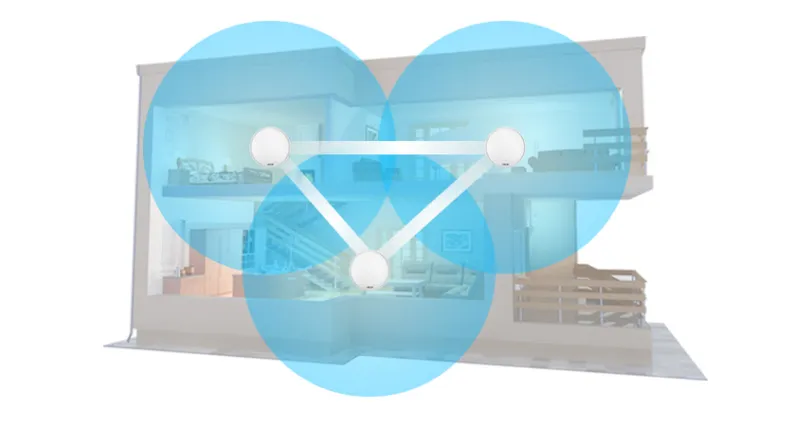Vrlo je važno, instalirati Wi-Fi usmjerivač kod kuće ili u uredu, pouzdano zaštititi ne samo bežičnu Wi-Fi mrežu, već i pristup upravljačkoj ploči rutera. Ovaj će članak biti u potpunosti posvećen postavljanju zaštite za pristup postavkama Tp-Link usmjerivača. Prvo ćemo promijeniti standardnu lozinku administratora, koja se koristi za prijavu na upravljačku ploču Tp-Link, u složeniju, a zatim ćemo dozvoliti pristup postavkama samo jednom računalu (filtrirati prema MAC adresi).
Loša sigurnost (ili nedostatak iste) upravljačke ploče, zajedno s lošom zaštitom Wi-Fi mreže, gotovo je potpuno otvoren pristup postavkama vašeg usmjerivača. Primjerice, susjedu ste dali lozinku za Wi-Fi. Jednom kada se spoji na mrežu, može pristupiti postavkama (ako nisu sigurne). To nam definitivno ne treba. Ili, napadajući bežičnu mrežu, napadač može izvršiti bilo koja podešavanja u vašem usmjerivaču.
Prema mojim opažanjima, malo ljudi štiti upravljačku ploču i to je velika pogreška. Djeluje nekoliko minuta.
Budući da Tp-Link usmjerivači imaju gotovo istu upravljačku ploču (za koju volim Tp-Link), ovaj se članak može nazvati univerzalnim unutar usmjerivača ove tvrtke. Prikladan je za takve popularne modele kao što su: TL-WR940N, TL-WR841N, TL-WR842ND, TD-W8960N, TL-MR3420, TL-WR741ND, TD-W8968, TL-WR843ND, TL-WR1043ND.
Zaštita upravljačke ploče usmjerivača Tp-Link lozinkom
To je prvo što treba učiniti. Općenito, preporučujem promjenu lozinke tijekom postavljanja ovog vrlo usmjerivača.
Ulazimo u postavke. Postupak je standardni: na bežičnu mrežu povezujemo se s usmjerivačem koji nam treba, ili putem kabela. U preglednik upišemo adresu 192.168.1.1 , ako ne radi, onda 192.168.0.1 . Unesite svoje korisničko ime / zaporku, po defaultu - admin i admin . Zapravo, nadalje ćemo mijenjati ove standardne podatke.
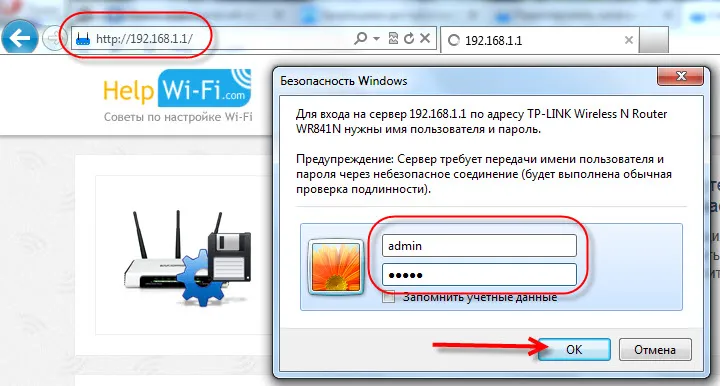 U postavkama idite na Alati sustava - Lozinka . U stavkama Staro korisničko ime i Stara lozinka navedite staro korisničko ime i lozinku. Prema zadanim postavkama to su administrator i administrator (ako ih još niste promijenili).
U postavkama idite na Alati sustava - Lozinka . U stavkama Staro korisničko ime i Stara lozinka navedite staro korisničko ime i lozinku. Prema zadanim postavkama to su administrator i administrator (ako ih još niste promijenili).
U polju Novo korisničko ime odredite novu prijavu koja će se koristiti pri unosu postavki (možete ga ostaviti kao administrator). U poljima Nova lozinka i Potvrdite novu lozinku navedite novu lozinku koju ćete unijeti prilikom ulaska na upravljačku ploču usmjerivača.
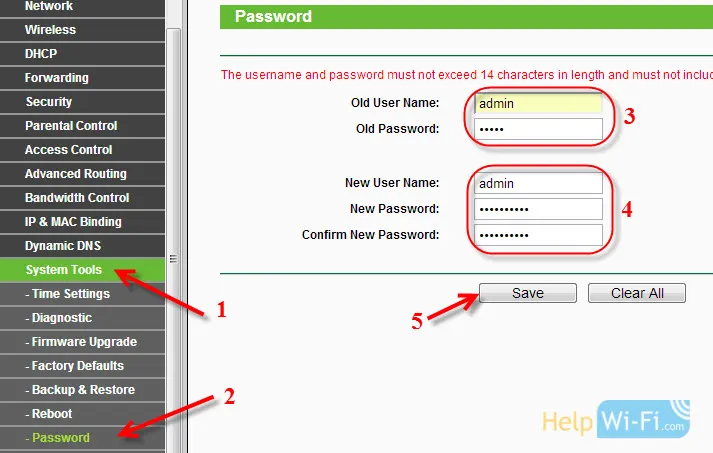 Ako je vaš firmver na ruskom
Ako je vaš firmver na ruskom
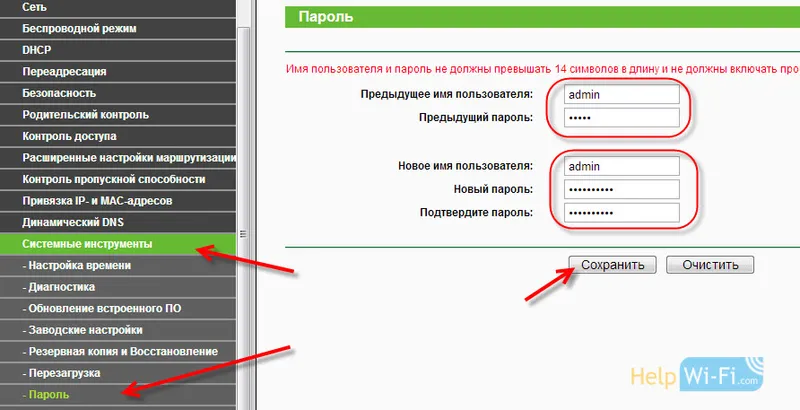
Spremite novu lozinku i prijavite se na sigurno mjesto.
Zapišite ga na papir ili u dokument na računalu.
Odmah nakon klika na gumb Spremi pojavit će se zahtjev za prijavu i lozinku. Odredite nove podatke i ponovno ćete biti u postavkama.
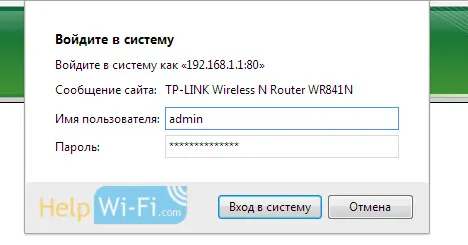 Promijenili smo zaporku, i dalje moramo blokirati pristup postavkama za sva računala, osim jednog, vašeg. Pa, ili dva, tri, to vam treba.
Promijenili smo zaporku, i dalje moramo blokirati pristup postavkama za sva računala, osim jednog, vašeg. Pa, ili dva, tri, to vam treba.
Omogući pristup postavkama samo za jedno računalo (prema MAC adresi)
Najvjerojatnije imate jedno računalo s kojeg konfigurirate usmjerivač. Dakle, sada ćemo mu samo otvoriti pristup stranici postavki putem IP adrese, a za ostale uređaje odbiti ćemo ga. Kad netko želi pristupiti postavkama na 192.168.0.1 ili 192.168.1.1, vidjet će pogrešku.
Izvršite ovu postavku s računala kojemu želite odobriti pristup. Kliknite karticu Sigurnost - Lokalno upravljanje .
Označite " Samo PC na popisu mogu pregledavati ... ". Pritisnite gumb " Dodaj ". U polju MAC 1 prikazat će se MAC adresa vašeg računala s kojeg trenutno radite. To znači da će samo on moći pristupiti postavkama Tp-Link usmjerivača. U polju MAC 2, MAC 3 itd. Možete odrediti i MAC adrese uređaja za koje želite otvoriti postavke.
Za spremanje kliknite gumb Spremi.
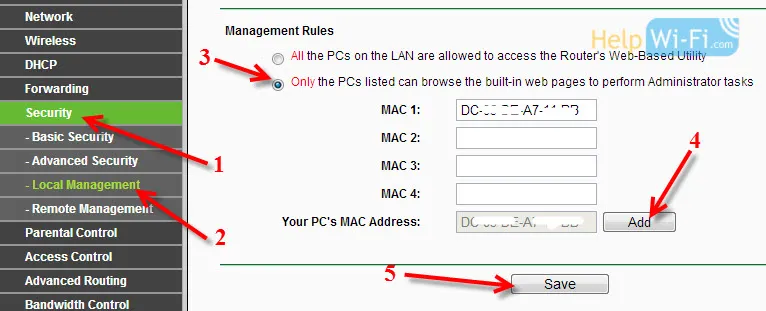 A ako su postavke na ruskom
A ako su postavke na ruskom
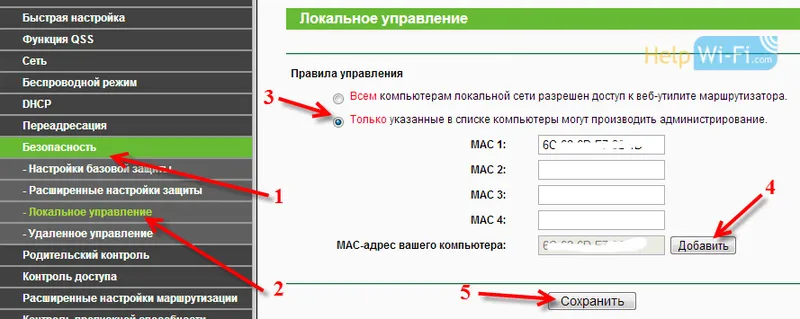
Sve je spremno! Možete uzeti drugi uređaj koji je povezan s Internetom putem vaše mreže i pokušati ići na postavke. Vidjet ćete pogrešku. A usmjerivač možete konfigurirati samo s računala kojem je dozvoljen pristup.
Vaše postavke usmjerivača su zaštićene. Također savjetujem da napravite sigurnosnu kopiju postavki kako biste ih brzo vratili ako je potrebno.